Bluetooth adapter számítógéphez. Hogyan válasszunk?
Régóta gondolkodtam ezen a cikken, majd halogattam, de most úgy döntöttem, hogy megírom. Még egy speciálisan vettem egy Bluetooth adaptert is, hogy mindent ellenőrizhessek és elkészíthessem a leghasznosabb cikket. Ahogy a név alapján sejtheti, ebben a cikkben a számítógépek Bluetooth-adaptereiről mesélek. Megtudjuk, mire valók, mik azok, hogyan válasszuk ki, csatlakoztassuk és használjuk.
Mi a Bluetooth, azt hiszem, mindent tudok. Elég tudni, hogy ez egy vezeték nélküli technológia az adatok cseréjére a különböző eszközök között, rövid távolságokra. Manapság a Bluetooth modul sokféle eszközbe van beépítve. Szinte minden telefonban, táblagépben, laptopban megtalálható. Sok olyan eszköz is van, amely támogatja a Bluetooth-kapcsolatot. Ezek nyomtatók, fejhallgatók, joystickok, egerek stb.
És ha a laptopokban ez a vezeték nélküli modul gyárilag van beépítve (néhány modell kivételével, főleg régiek), és elég könnyű bekapcsolni (lásd, hogyan kell bekapcsolni a Bluetooth-t egy laptopon), és használható, akkor az álló számítógépeken nincs Bluetooth. Ismét, kivéve azokat az eseteket, amikor van alaplapja integrált Bluetooth modullal, vagy külön telepítette a rendszeregység összeállításakor.
Fontos megérteni, hogy ez nem csak egy illesztőprogram, vagy egy program, amely letölthető az internetről, és minden működni fog (ahogy sokan gondolják). Ez egy külön eszköz (modul).
Annak ellenőrzéséhez, hogy van-e Bluetooth a számítógépén, egyszerűen lépjen az eszközkezelőbe, és ellenőrizze, hogy van-e megfelelő adapter egy külön szakaszban vagy a "Hálózati adapterek" részben.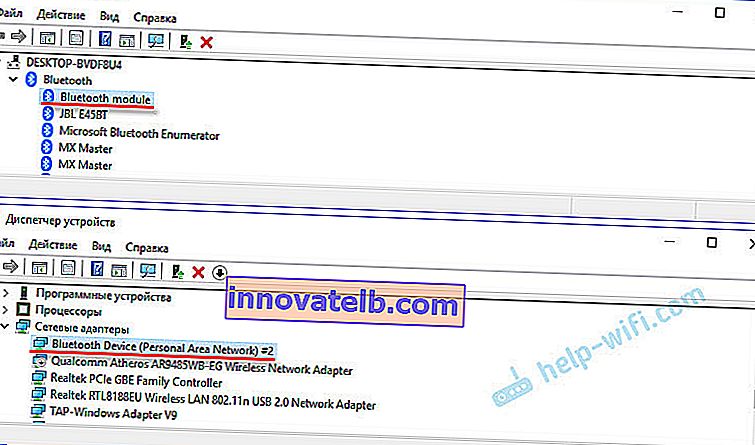
Ritkán, de előfordul, hogy ez az adapter nincs az eszközkezelőben, de a számítógépen van. Az illesztőprogram egyszerűen nincs telepítve. Ilyen esetben ismeretlen eszközöknek kell lenniük. Vagy "Bluetooth-perifériás" az "Egyéb eszközök" fülön.
Úgy tűnik számomra, hogy ha a számítógépén lenne Bluetooth, akkor biztosan tudna róla. Szerintem nem az. Ezért a kérdés: "mit tegyek, ha a számítógép nem rendelkezik Bluetooth-kapcsolattal, de szüksége van rá?"
A megoldás nagyon egyszerű - külső USB Bluetooth adapter kiválasztása és megvásárlása. Vannak PCI adapterek is, amelyek a rendszeregységen belül, az alaplap PCI nyílásába vannak csatlakoztatva. De nem sok közülük van a piacon, és általában egy Wi-Fi modullal párosulnak.
Miért van szükség Bluetooth adapterekre a számítógéphez, és mik ezek?
Miután megvásároltuk és csatlakoztattuk egy ilyen adaptert a számítógéphez, különféle eszközöket tudunk majd csatlakoztatni hozzá Bluetooth-on keresztül. Ezek egerek, billentyűzetek, fejhallgatók, fejhallgatók, joystickok (beleértve a DualShock és az Xbox vezeték nélküli vezérlőt), nyomtatók, hangszórók, kamerák stb. Fájlokat is cserélhet más számítógépekkel, laptopokkal, okostelefonokkal és táblagépekkel. A fájlok ilyen módon történő átvitele azonban nem túl kényelmes.
Alapvetően ez perifériás eszközök kábel nélküli összekapcsolása. Sokkal kényelmesebb így. Vegyük ugyanazokat a fejhallgatókat. Ha Bluetooth-on keresztül csatlakoztatja őket egy számítógéphez, akkor szabadon mozoghat a szobában, vagy akár a lakásban, és zenét hallgathat. És a kábellel nem fog működni. Vagy fülhallgató csatlakoztatásával Skype-on keresztül kommunikálhat, és nem kell maga a számítógép közelében ülni.
A legnépszerűbb, legolcsóbb és legelterjedtebb az USB adapter. Úgy néznek ki, mint egy szokásos flash meghajtó. Vannak nagyon kicsiek, amelyek nagyszerűek mind PC-k, mind laptopok számára. A számítógépemhez megvettem az egyik ilyen adaptert - a Grand-X Bluetooth 4.0-t. Ez így néz ki:

És vannak ezek is:

Mint látható, vannak lehetőségek külső antennákkal. Az antenna erősebb jelet és stabilabb kapcsolatot biztosít.
Nagyon sok ilyen adapter van a piacon. Különösen nagy számban találhatók meg a kínai online áruházakban. De még mindig azt tanácsolom, hogy vásárolja meg azokat az adaptereket, amelyek a piacunkhoz vannak kötve. Kevésbé ismert gyártóktól. A számítógépének megfelelő Bluetooth-adapter kiválasztásáról a cikk későbbi szakaszában fogunk beszélni.
Bluetooth-adapter kiválasztása a számítógéphez
Most nyithat meg egy új lapot a böngészőben, és megnézheti a népszerű Bluetooth-adapterek választékát néhány népszerű online áruházban. Azt hiszem, azonnal látni fogja, hogy az ár nagyon más. Vannak nagyon olcsó és drága modellek is. És nem csak erről van szó. Az ár ebben az esetben nemcsak a márkától, hanem magától az adapter tulajdonságaitól és képességeitől is függ.
A Bluetooth adapter kiválasztásakor azt tanácsolom, hogy a következő paraméterek szerint navigáljon:
- Hardver verzió, vagy csak bluetooth verzió. Ez a legfontosabb paraméter. Jelenleg a legújabb verzió az 5.0. De most minden adapter főként a 2.0-tól a 4.1-es verzióig eladó. A verziót gyakran maga az adapter neve jelöli. Például: Grand-X Bluetooth 4.0... Vagy a jellemzőkben. Mi az értelme? Minél újabb a verzió, annál jobb. Nagyobb átviteli sebesség, kompatibilitás az eszközök között, a csatlakozás stabilitása, alacsonyabb energiafogyasztás (PC esetében nem nagyon releváns, de mégis). Ezért azt javaslom, hogy vegye be a 4.0-s és újabb verziójú adaptereket. Az árért drágábbak lesznek, mint ugyanaz a 2.0 verzió. Ha elolvassa a 2.0 verziójú adapterek áttekintését, láthatja, hogy sok probléma merül fel a 4.0, 4.1 verziót támogató eszközök csatlakoztatásakor. Különböző késések, rövid hatótávolság, rossz hangzás, levágások stb.
- Csatlakozási felület. Erről már írtam. Alapvetően az összes adapter USB 2.0-n keresztül csatlakozik. Azt hiszem, pontosan ezt fogja megvenni. Számítógéphez PCI interfésszel rendelkező adapter is található. De nem láttam őket értékesítésben, és az ottani telepítés nehezebb. Szükséges a rendszeregység szétszerelése. Könnyebb USB-t vásárolni, és nem feltalálni.
- Osztály. Itt minden egyszerű. A tartomány (az eszközök közötti távolság) a Bluetooth osztálytól függ. 3. fokozat - 1 méter, 2. fokozat - 10 méter, 1. fokozat - 100 méter. Van egy első osztályú adapterem, de a hatótávolság 50 méter. És valós körülmények között 10-20 méter lesz. Az akadályoktól, az interferenciától és más tényezőktől függően. A külső antennával rendelkező modellek hatótávolsága nagyobb lehet.
- Profiltámogatás.Különböző funkciók és képességek gyűjteménye. Két Bluetooth-eszköz csatlakoztatásához és működéséhez egy adott profilt kell támogatniuk. Nagyon sok ilyen profil létezik. Vegyük például a legnépszerűbb headset profilt (HSP). Hang továbbítására szolgál (monó, főleg fejhallgatókra). Vagyis, ha a Bluetooth adapter nem támogatja ezt a profilt, akkor nem fogja csatlakoztatni a fülhallgatót. Egy másik népszerű profil az A2DP. Felelős a sztereó hang továbbításáért (a minőség sokkal jobb, mint a HSP-nél). A telefonos profil például lehetővé teszi, hogy a számítógépét Bluetooth-on keresztül csatlakoztassa az internethez. Ha pedig terjeszteni szeretné az internetet, akkor támogatást kell kapnia a LAN Access profilhoz. Nem mindig lehet megtalálni a támogatott profilok listáját az adott adapter specifikációiban. De ne aggódj.Szinte az összes adapter támogatja a legnépszerűbb és szükséges profilokat, amelyekre sokféle eszköz csatlakoztatásához szükség lehet.
Itt van egy fotó az adapterem jellemzőiről:

Vezesse azokat a paramétereket, amelyekről fentebb írtam. Úgy gondolom, hogy ezek az információk elegendőek lesznek ahhoz, hogy normál és megfelelő Bluetooth adaptert válasszon a számítógépéhez.
Néhány további tipp a konkrét modellek kiválasztásához
A lényeg, hogy ne siessünk. Olvassa el az értékeléseket. Vizsgálja meg a jellemzőket. Azt is tanácsolom, hogy ne vásárolja meg a legolcsóbb adaptereket. Különösen, ha adapterre van szüksége a jó Bluetooth fejhallgatók csatlakoztatásához, fájlok átviteléhez, joystick csatlakoztatásához stb. Nem csak rossz minőségűek, hanem elavult verzió is. Igen, sokkal olcsóbbak lehetnek. De lehetséges, hogy később egyszerűen eldobja, vagy elmegy a boltba.
Például az STlab B-122 adapter. Csak valamivel több, mint két dollárba kerül (és ez üzleteinkben van). De létezik a Bluetooth 2.0 verzió, amely támogatja a hangmódot, és sok más probléma merül fel más eszközökhöz való csatlakozáskor. Igen, működni fog, de nem minden feladatnál. Lehet, hogy ügyesen kell keresnie a megfelelő illesztőprogramokat is. Egyáltalán nem ajánlom ilyen olcsó adapterek vásárlását. És ne használja a 2.0 verziót.
Az általam választott - Grand-X Bluetooth 4.0 (BT40G) ára majdnem 9 dollár. De már létezik a Bluetooth 4.0 verziója, első osztályú és jó vélemények. Vannak még drágább modellek is. Például a Trust 4.0 Bluetooth adapter. Az olcsóbbak pedig az F&D BD-10 és az STlab 4.0 (B-421). Ha megszokta, hogy népszerűbb cégekben bízik, akkor nézze meg az ASUS USB-BT400-at.
Hogyan kell használni az adaptert?
Csak csatlakoztassa a számítógép USB-portjához.

És ha szerencséd van (mint én), akkor a Windows automatikusan felismeri a Bluetooth adaptert, és azonnal csatlakoztathatja az eszközöket. Esetemben a Windows 10-et telepítették.A Grand-X adapterét azonnal észlelték és megjelent az eszközkezelőben.

És az értesítési sávon megjelent a "Bluetooth" ikon. Erre kattintva új eszközöket adhat hozzá, fájlokat küldhet / fogadhat, megnyithatja a beállításokat stb.

Nyilvánvaló, hogy az illesztőtől és a számítógépre telepített operációs rendszertől függően előfordulhat, hogy nem észleli automatikusan. És manuálisan kell telepítenie az illesztőprogramot. De az adapterhez általában egy lemez tartozik. Ha az illesztőprogramok a lemezről nem működnek, akkor meg kell keresni őket az interneten. Célszerű letölteni a gyártó hivatalos weboldaláról. Igaz, ez nem mindig lehetséges.
Ha már rendelkezik adapterrel, csatlakoztatta, és minden működik, akkor jól jöhet a cikk arról, hogy miként lehet a Bluetooth fejhallgatót számítógéphez vagy laptophoz csatlakoztatni Windows 10 rendszeren. Példája segítségével láthatja, hogyan csatlakoztathatja a Bluetooth-eszközöket egy számítógéphez, amelyre a Windows 10 telepítve van.
Alig várom, hogy válaszolhassak hozzászólásaiban. Írj, a cikkem jól jött, vagy sem. Talán hiányzott valami, és ki kell egészítenem. Sok szerencsét!